Discordはゲームプレイヤー向けのグループ通信アプリです。Discordを利用して、友達と音声通話・ビデオ通話をすることだけでなく、ゲームを生配信することもできます。Discordを使ってゲームを配信したい場合、この記事を参考してください。
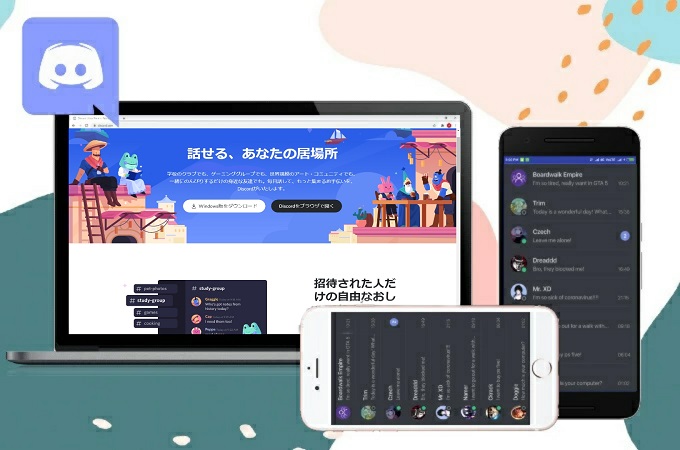
Discordでゲーム画面共有する方法
ApowerMirrorを使ってDiscordでAndroidのゲイム配信
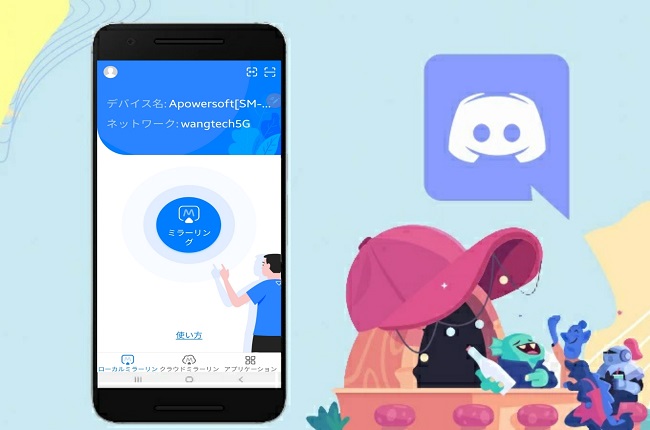
Discordの内蔵機能を利用してスマホの生配信をできますが、一部のスマホゲームしか対応していませんので、ゲームによっては、Discord側でうまく検出できないことがあります。その代わりに、ApowerMirrorでスマホゲームを配信することはより安定しています。ApowerMirrorは画面ミラーリングアプリ専用のアプリで、複数のデバイスやプラットフォームと互換性があり、これあればアンドロイドのゲームをDiscordにストリーミングすることは簡単です。また、ApowerMirrorには画面録画機能が搭載され、ゲーム配信をしながらその優れたシーンを録画することもできます。もし興味がありましたら、下記のガイドを参考してください。
ApowerMirrorでスマホの画面をパソコン共有する
- アプリをダウンロードして、コンピューターとAndroidフォンにインストールする必要があります。
- アプリケーションを起動し、[ミラーリング]ボタンをクリックします>>コンピューターの名前をタップします>> [スマホをPCにミラーリング]をクリックし、[今すぐ開始]をタップしてミラーリングを開始します。
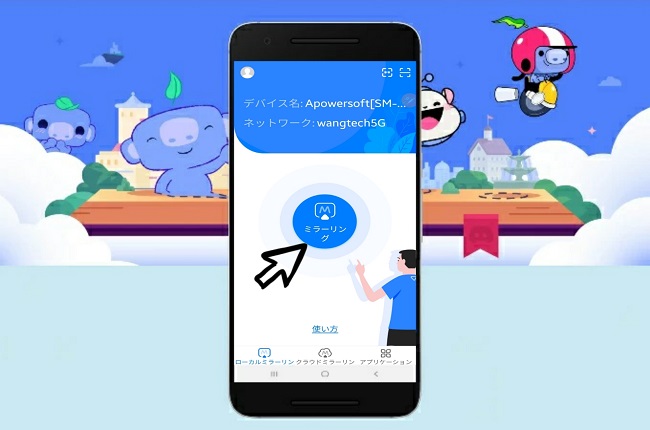
- スマホがコンピューターにミラーリングされたら、スマホからゲームを起動します。
DiscordでAndroidゲームをストリーミングする
- パソコンでDiscordを起動します。
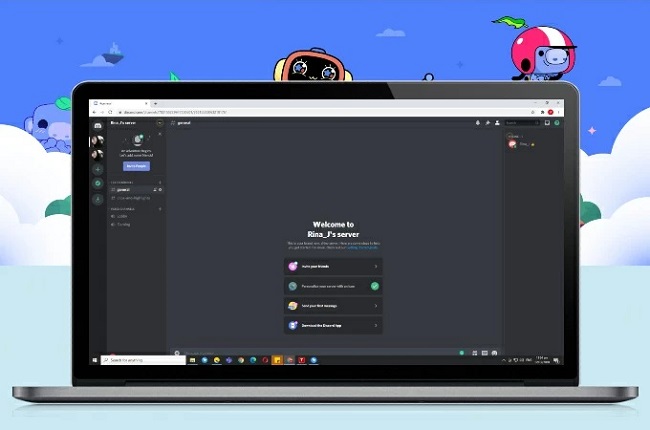
- [Go Live]ボタンをタップして、その後、お使いのパソコンの画面を選択します。
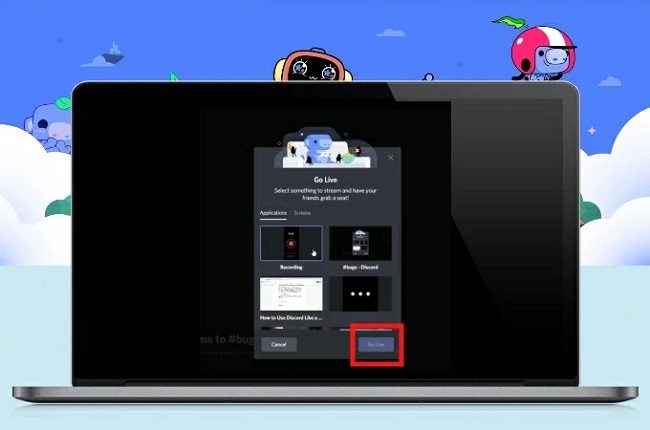
- [Go Live]ボタンを押して配信を開始します。
ApowerMirrorを使ってDiscordでiOSのゲイム配信
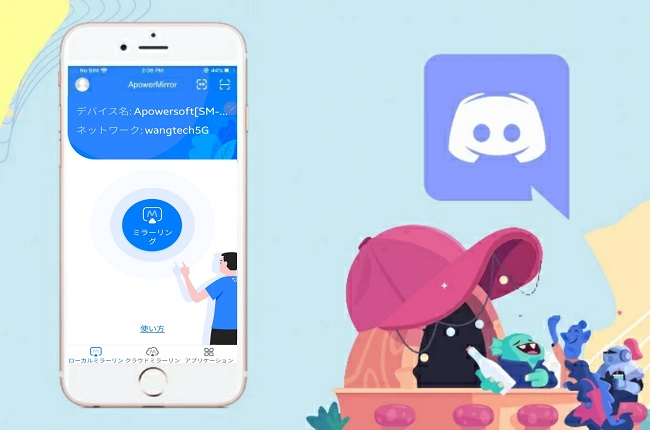
Androidユーザーだけでなく、iOSユーザーにとって、ApowerMirrorを使う方法もいい選択です。ApowerMirrorはiOS・Android・Windows・Macとの互換性が高くて、iOSからゲイムの配信が便利です。ApowerMirrorの画面録画機能を使って録画ながらゲイムの生配信することは面白いでしょう。DiscordでiOSのゲイム配信したなら下記のガイドを参考してください。(この記事はiPhoneを例としてご紹介いたします。)
ApowerMirrorでスマホの画面をPCにミラーリングする
- iPhoneとパソコンにアプリをインストールします。
- ApowerMirrorを開き、スマホから[ミラーリング]ボタンをタップして、PCの名前を選択します。
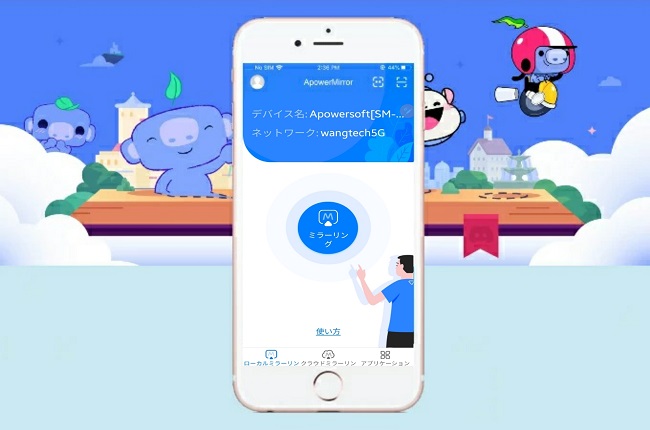
- iPhoneのコントロールセンターに移動して[画面ミラーリング] >> PCの名前をクリックすると、ミラーリングが開始されます。
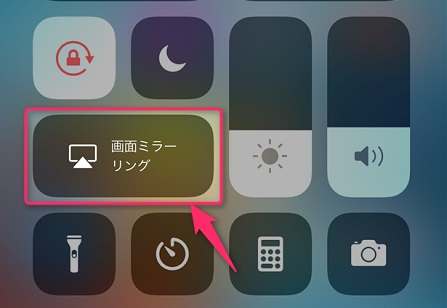
- ミラーリングが完了したら、iPhoneからゲームを起動します。
DiscordでiOSゲームを配信する
- パソコンでDiscordを起動します。
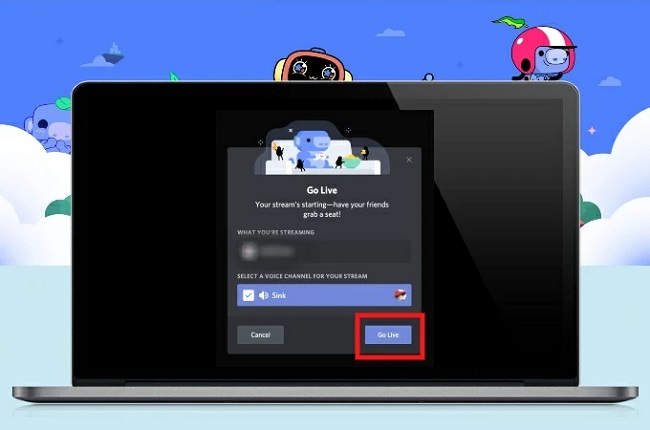
- [Go Live]ボタンをタップして、その後、お使いのパソコンの画面を選択します。
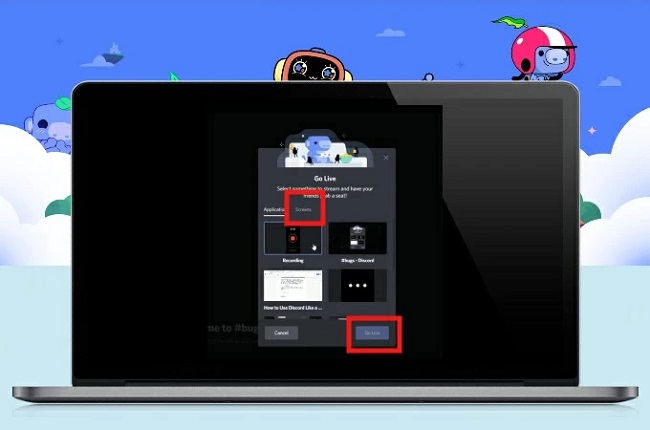
- [Go Live]ボタンを押して配信を開始します。
Discordでパソコンからゲームの生配信
Discordはゲーマー向けに作成されたため、その重要な機能の1つにゲームストリーミングが含まれます。Discordでゲームをストリーミングする方法がわからない場合は、以下のガイドを使用できます。(Discordがゲームを認識する場合を例としてご紹介いたします)
- Discordを開き、ゲームを起動します。すると、画面の左下にゲームのタイトルが表示されます。
- ゲームが認識された後、画面の左下に配信ボタンが表示されます。配信ボタンをクリックします。
- 「Go Live」ボタンをクリックして配信を開始します。
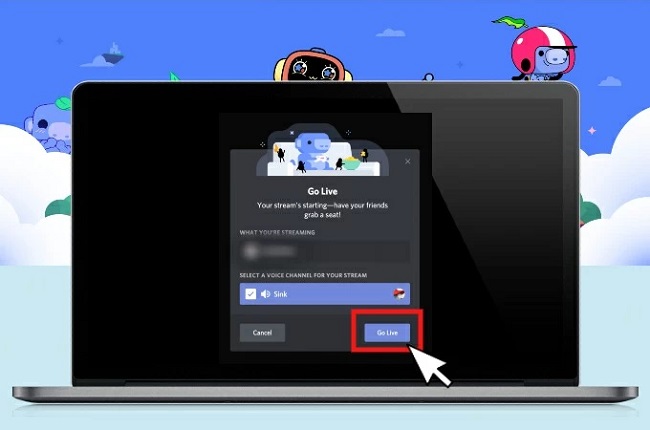
まとめ
これらは、DiscordでPCゲームを配信する最適な方法です。Discordを使用してゲームをライブストリーミングできますが、ゲームがDiscordに検出されない場合があります。ApowerMirrorを利用することもいい選択です。

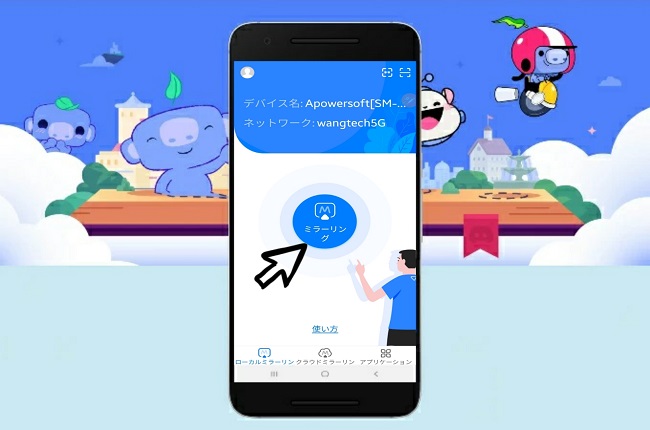
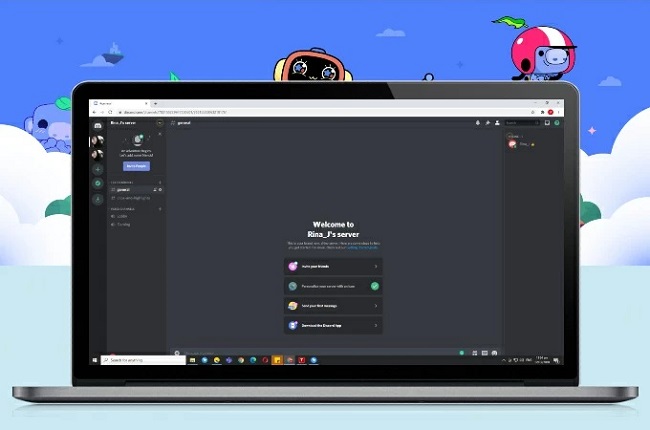
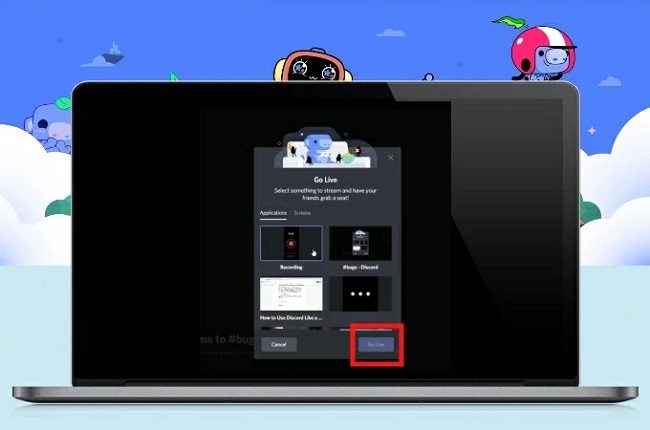
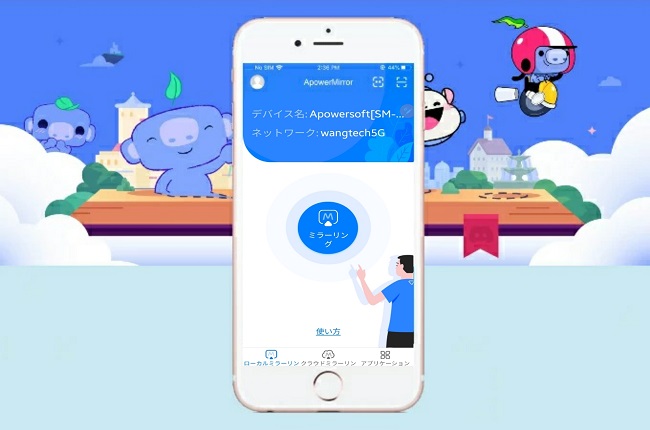
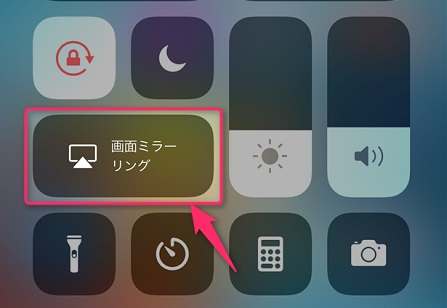
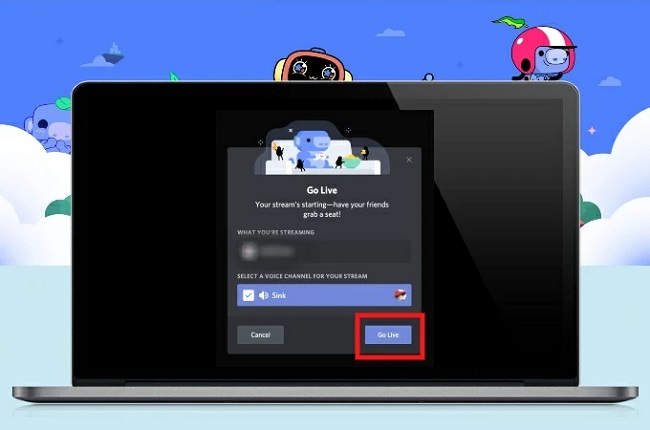
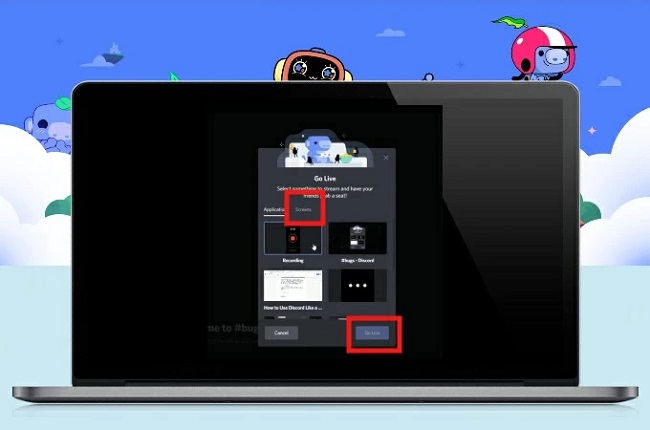
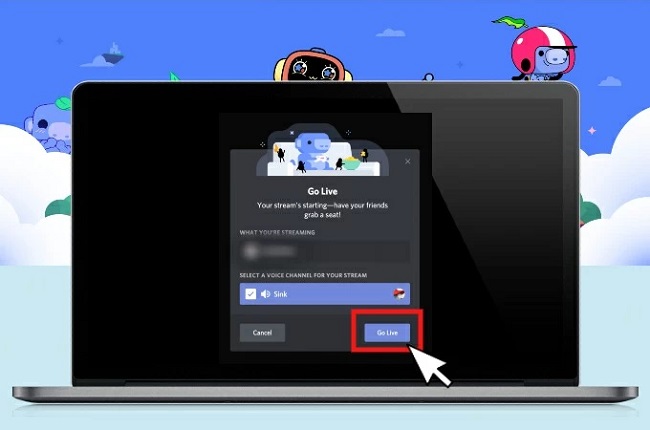

コメントを書く